Datoteke Graphics Interchange Format so zelo prenosljiva in široko podprta oblika datoteke. Če želite prijatelju ali sodelavcu vstaviti format za izmenjavo grafike z namiznim odjemalcem Microsoft Outlook 2011 ali odjemalcem spletne pošte, imate srečo. Samo uporabite Vstavi datoteko možnost, ki vam jo nudita obe Outlookovi odjemalci.
Vstavite animacijo z Microsoft Outlook Desktop Client
1. korak: Sestavite novo sporočilo.

Zasluga slike: MS Outlook
Odprite namizni odjemalec in ustvarite novo sporočilo. Če želite želenemu prejemniku sestaviti novo sporočilo, izberite Novo iz menijske vrstice.
Video dneva
2. korak: priložite želeno datoteko.

Zasluga slike: MS Outlook
Ko se odpre okno za sestavo sporočil, izberite Pripni iz menijske vrstice. To vam bo omogočilo, da izberete datoteko Graphics Interchange Format, ki jo želite poslati.
3. korak: Izberite datoteko za pošiljanje.
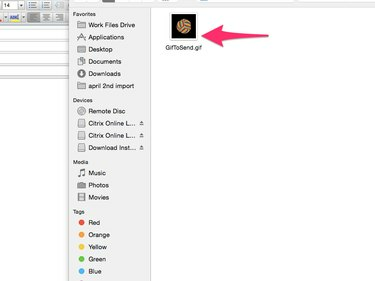
Zasluga slike: MS Outlook
Pomaknite se do datoteke, ki jo želite poslati.
Vstavite animacijo s spletnim odjemalcem Microsoft Outlook
1. korak: Sestavite novo sporočilo.

Zasluga slike: Odjemalec Outlook
Odprite odjemalca spletne pošte in ustvarite novo sporočilo. Če želite želenemu prejemniku sestaviti novo sporočilo, izberite Novo iz menijske vrstice.
2. korak: priložite želeno datoteko.

Zasluga slike: Odjemalec Outlook
Ko se odpre okno za sestavo sporočil, izberite Datoteka kot priloge iz menijske vrstice. To vam bo omogočilo, da izberete datoteko Graphics Interchange Format, ki jo želite poslati.
3. korak: Izberite datoteko za pošiljanje.
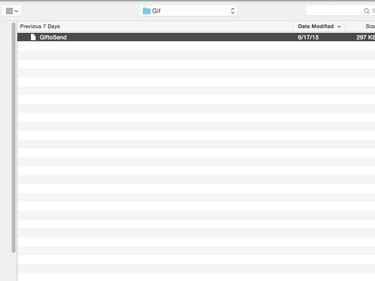
Zasluga slike: Odjemalec Outlook
Pomaknite se do datoteke, ki jo želite poslati.
Animacija se ne prikazuje v namiznem odjemalcu Microsoft Outlook?
- Microsoft Outlook 2013 ne more prikazovalniku Graphics Interchange Format animacije, čeprav lahko program pošlji Animacije v formatu za izmenjavo grafike. Zato ne bodite prestrašeni, če lahko vidite samo prvi okvir svoje animacije, ko vstavite datoteko z namiznim odjemalcem Mircrosoft Outlook.
- Pri spletnem odjemalcu Mircrosoft Outlook ni takšnih težav.




